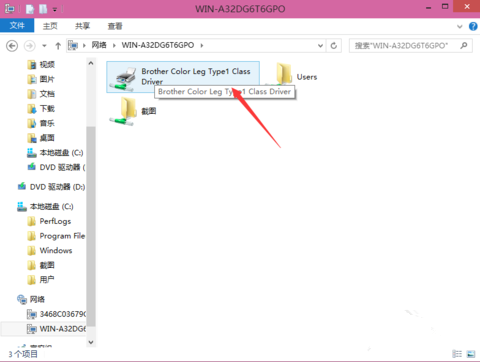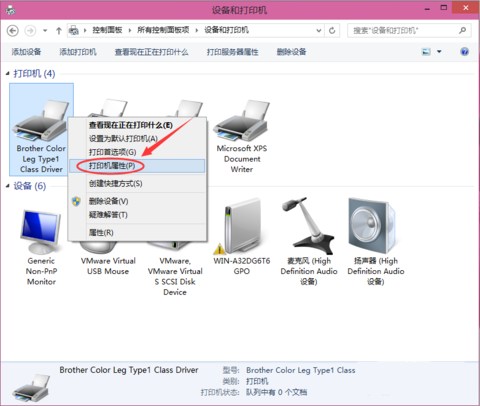win10共享打印机视频
打印机属性
首先我们打开电脑的控制面板,然后选择打印机,右键一下,如图所示,选择你想要的,点击一下属性;
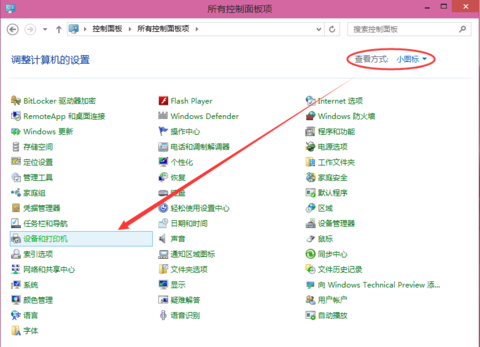
点击共享
如图所示,我们打开之后就选择其中的共享,然后在里面勾选下面的共享这台打印机,确定就可以了;
(本文来源于图老师网站,更多请访问http://m.tulaoshi.com/windows/)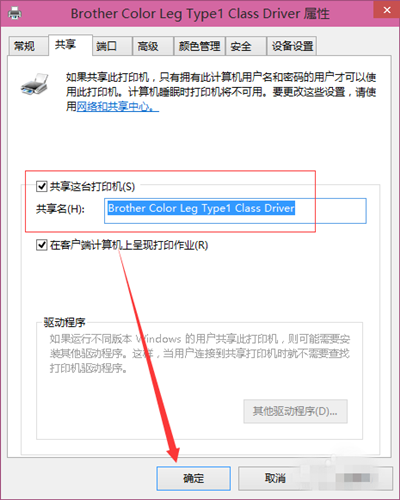
添加完成
最后我们打开我们的网上的邻居,然后找到自己的名称,点击进去添加就可以了,之后就能在自己电脑的打印机设备界面看到这台打印机了,可以右键将其设置为默认打印机。
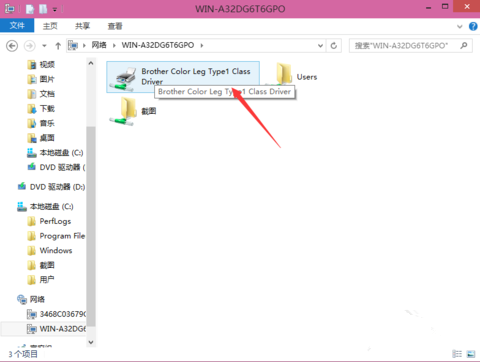
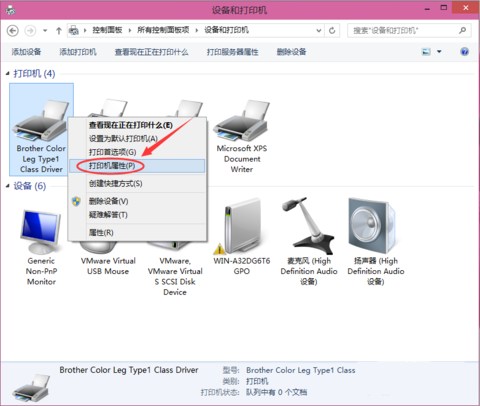
首先我们打开电脑的控制面板,然后选择打印机,右键一下,如图所示,选择你想要的,点击一下属性;
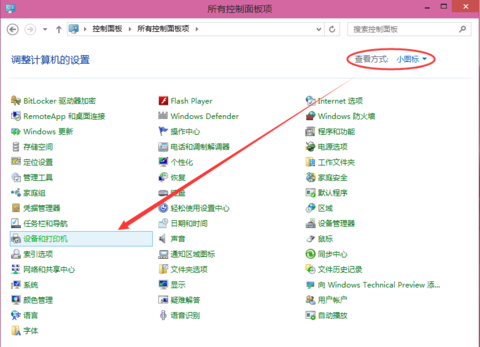
如图所示,我们打开之后就选择其中的共享,然后在里面勾选下面的共享这台打印机,确定就可以了;
(本文来源于图老师网站,更多请访问http://m.tulaoshi.com/windows/)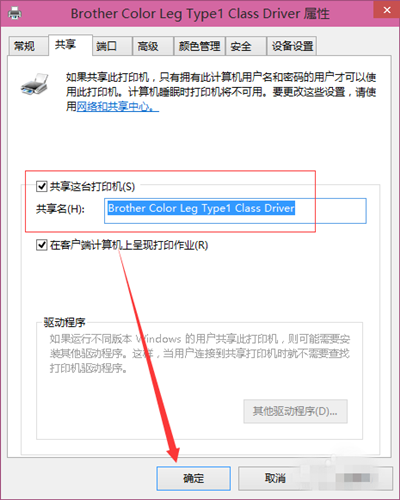
最后我们打开我们的网上的邻居,然后找到自己的名称,点击进去添加就可以了,之后就能在自己电脑的打印机设备界面看到这台打印机了,可以右键将其设置为默认打印机。